Heute kam eine Mail von meinem Leser Heinz, in der er mir den Screenshot einer Fehlermeldung geschickt hat, die ich noch nie gesehen habe. Er hatte versucht, bei seinem Mac einen Admin-User zu löschen und in den Lösch-Optionen die Einstellung „Ordner als Image sichern“ gewählt. Damit werden alle Daten des Benutzers vor dem Löschen als Image-Datei gespeichert und können später wiederhergestellt werden, wenn man den Benutzer wieder einrichten möchte.
Kapitel in diesem Beitrag:
- 1 Sicherungsvorgang läuft ewig
- 2 Fehlermeldung „Systemeinstellungen sind gerade beschäftigt“
- 3 Sofort beenden der Systemeinstellungen
- 4 Löschen des Benutzers mit der Option „Ordner löschen“
- 5 Erfolg nach zweitem Versuch
- 6 Ähnliche Beiträge
- 7 Safari-Trick: Vorige Seite in zweitem Tab öffnen (und damit beide Seiten behalten)
- 8 Safari am Mac: Seite komplett neu laden (+ Tipp für Tastenkombinationen)
- 9 Ohne App: Audio als Mono wiedergeben an Mac, iPhone und iPad
- 10 Mac Systemeinstellungen per Kurzbefehl öffnen und anpassen
- 11 Links zu Einstellungen: Text mit Mac-Systemeinstellungen verknüpfen
- 12 Was ist replayd und warum läuft dieser Prozess auf meinem Mac?
- 13 Was das iPad Pro noch vom MacBook Pro unterscheidet (und wie Apple das ändern kann)
- 14 Sir Apfelot Wochenschau KW 21, 2024
Sicherungsvorgang läuft ewig
Heinz hatte sich beim Löschen des Benutzerordners für die Variante „Ordner als Image sichern“ entschieden. Daraufhin fing der Mac an, die Daten zu sichern. Allerdings war der Mac damit über 24 Stunden beschäftigt und immer noch nicht fertig.
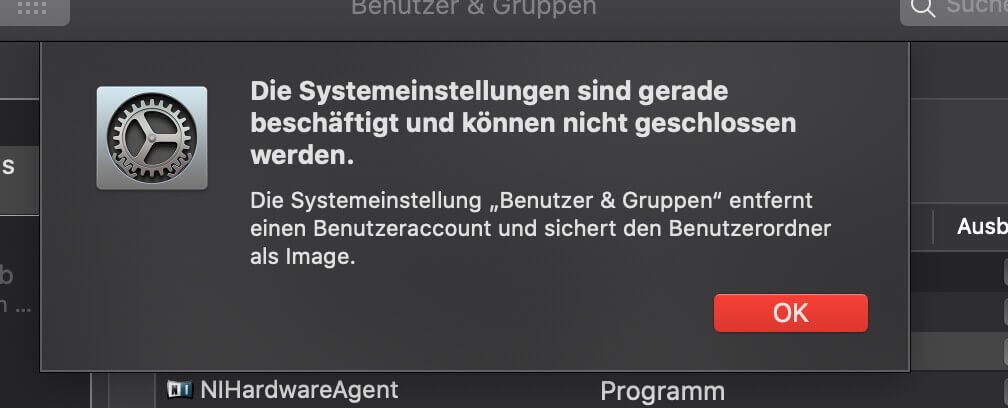
Fehlermeldung „Systemeinstellungen sind gerade beschäftigt“
Als Heinz den Vorgang abbrechen wollte, kam folgende Fehlermeldung:
Die Systemeinstellungen sind gerade beschäftigt und können nicht geschlossen werden. Die Systemeinstellung „Benutzer & Gruppen“ entfernt einen Benutzeraccount und sichert den Benutzerordner als Image.
Als Option gab es hier nur ein OK, was aber den Vorgang nicht beendete, sondern nur das Hinweisfenster schloss. Damit ist man so weit wie vorher.
Sofort beenden der Systemeinstellungen
Um den Spuk ein Ende zu bereiten, geht man folgendermaßen vor (was auch hier im Beitrag detailliert beschrieben ist):
- Tasten CMD + ALT + ESC drücken, um das Sofort-Beenden-Fenster zu öffnen
- dort wählt ihr den Eintrag „Systemeinstellungen“
- dann ein Klick auf den „Sofort beenden“-Button
- die Nachfrage, ob man die Systemeinstellungen wirklich sofort beenden möchte, quittiert man ebenfalls mit dem „Sofort-Beenden“-Button
Nun ist der Sicherungsprozess abgebrochen und ihr könnt die Systemeinstellung „Benutzer & Gruppen“ erneut öffnen, um zu sehen, ob der zu löschende Benutzer noch vorhanden ist.
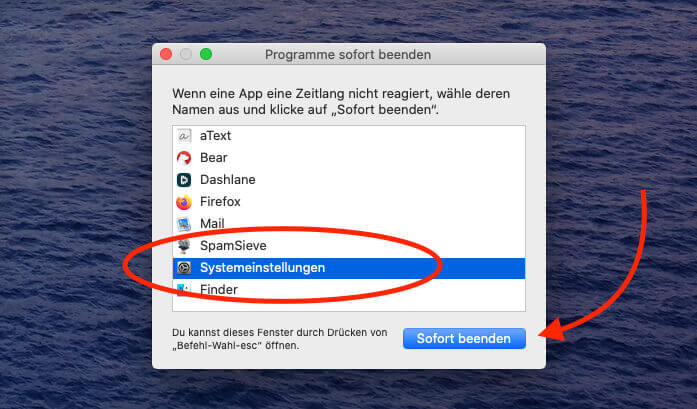
Die Anleitung hier sollte übrigens nicht nur mit dem aktuellen macOS Catalina, sondern auch mit dem baldigen Big Sur oder alten Mac-Systemen wie High Sierra, Mojave oder ähnlichen funktionieren.
Lesetipps zu macOS Big Sur:
Löschen des Benutzers mit der Option „Ordner löschen“
Bei einigen Benutzern ist der User nach dem Abbruch schon entfernt. Wenn dies bei euch nicht der Fall ist, wählt nochmals das Löschen des Benutzers und verwendet dann die Option „Ordner löschen“.
Wenn ihr die Daten des Benutzers noch benötigt, solltet ihr aber vorher ein Backup anlegen. Für die Sicherung findet man die ganzen Benutzerdaten in diesem Pfad:
Macintosh HD > Benutzer > Benutzername XY
Erfolg nach zweitem Versuch
Bei meinem Leser Heinz war der Prozess mit der Option „Ordner löschen“ nach ca. einer Minute erfolgreich beendet und der User inklusive seiner Daten gelöscht. Es kann also durchaus einige Minuten dauern, aber nach mehreren Stunden hat sich definitiv etwas aufgehängt und ihr solltet einschreiten.
Wenn ihr noch Probleme mit dem Löschen von Benutzern habt, lasst es mich wissen. Ich versuche gerne, bei der Lösung des Problems behilflich zu sein.
Ähnliche Beiträge
Mit Lynne ist eine Grafikerin und Designerin ins Team gekommen, die Artikel rum um die Themen Homepage, Webentwicklung und Photoshop beisteuert. Seit Kurzem gehört auch YouTube zu ihren Tätigkeitsbereichen. Lynne ist (ungewollt) sehr gut darin, Fehlermeldungen zu erzeugen und sorgt damit für einen stetigen Zulauf an Problemlöse-Artikeln, die das Sir Apfelot Blog immer wieder zu einer beliebten Anlaufstelle für Mac-User machen.

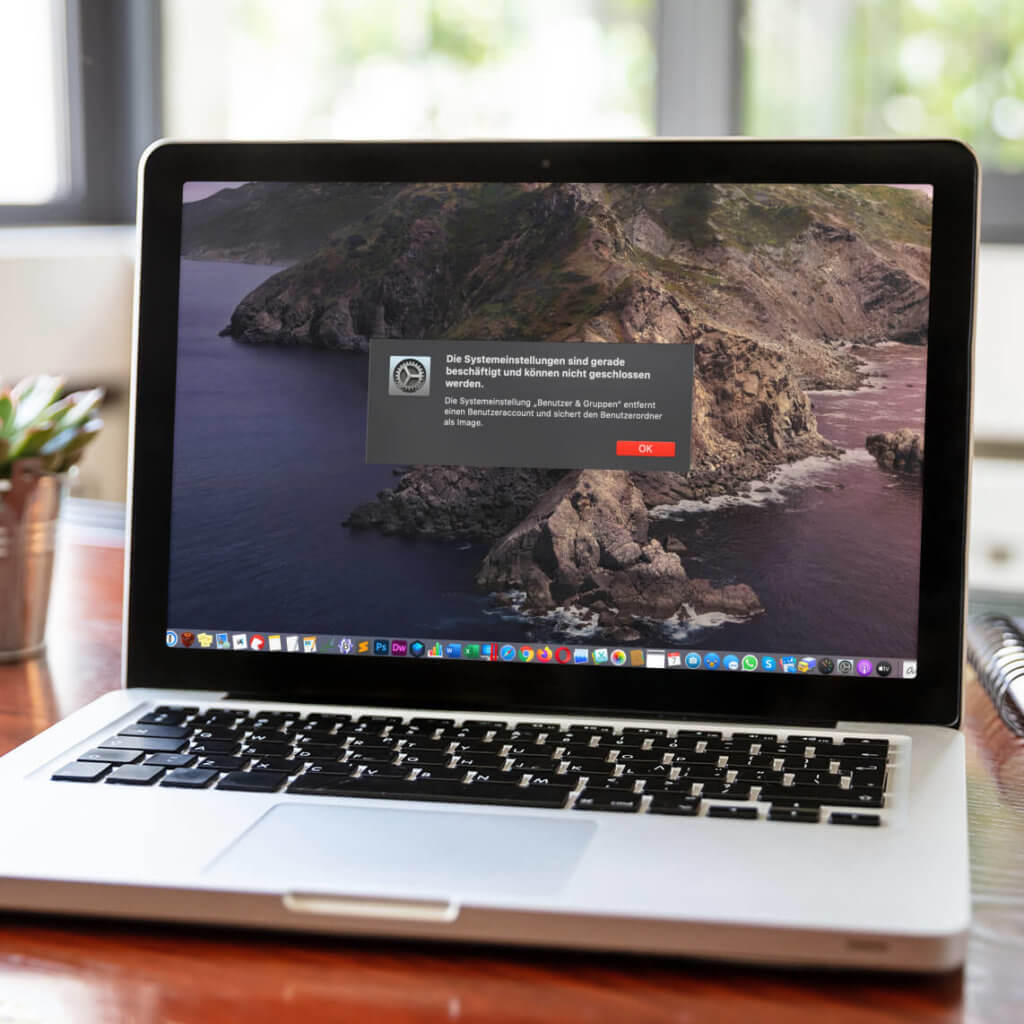





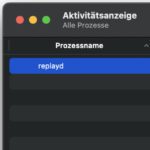


ich hatte fast dasselbe Problem und konnte es mit dieser Anleitung lösen. Vielen Dank dafür!